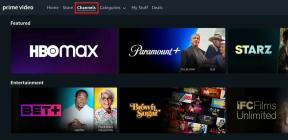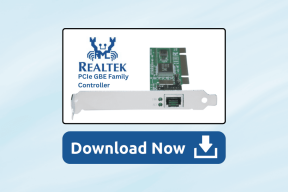Πώς να αναιρέσετε το αρχείο στο Instagram σε Android και iPhone
Miscellanea / / December 02, 2021
Αρχειοθετήσατε κατά λάθος ένα Ανάρτηση στο Instagram δικό σου; Αναρωτιέστε πώς να το πάρετε πίσω; Έχετε έρθει στο σωστό μέρος. Σε αυτήν την ανάρτηση, θα σας πούμε πώς να αναιρέσετε την αρχειοθέτηση για τις αναρτήσεις του Instagram σε Android και iPhone.

Η Αρχειοθέτηση είναι η πρώτη επιλογή στο μενού που εμφανίζεται όταν πατάτε το εικονίδιο μενού με τις τρεις κουκκίδες δίπλα σε οποιαδήποτε μεμονωμένη ανάρτηση. Είναι δυνατό για έναν χρήστη να πατήσει ακούσια την επιλογή Αρχειοθέτηση.
Μόλις το κάνουν, η φωτογραφία αφαιρείται από το προφίλ και δεν είναι ορατή σε κανέναν. Κάπως κρύβεται και θα επιστρέψει μόνο αν το απελευθερώσετε από τη φυλακή του Αρχείου.
Λοιπόν, ας προχωρήσουμε στο ταξίδι για να διασώσουμε τις Αρχειοθετημένες αναρτήσεις μας και να τις δημοσιεύσουμε ξανά.
Πώς να καταργήσετε την αρχειοθέτηση των φωτογραφιών Instagram στο Android
Βήμα 1.
Ανοίξτε την εφαρμογή Instagram στη συσκευή σας Android και μεταβείτε στην οθόνη προφίλ πατώντας το εικονίδιο της εικόνας προφίλ που υπάρχει στην κάτω δεξιά γωνία της αρχικής οθόνης.

Βήμα 2.
Στο προφίλ σας, πατήστε το εικονίδιο που μοιάζει με ρολόι στην επάνω γραμμή.

Βήμα 3.
Θα μεταφερθείτε στην οθόνη Αρχείο Ιστοριών, η οποία περιέχει όλες τις δημοσιευμένες ιστορίες σας. Το Instagram εισήγαγε πρόσφατα αυτήν τη λειτουργία όπου αρχειοθετεί τις αναρτήσεις σας στο Story.
Δεν εξαφανίζονται μετά από 24 ώρες και είναι ορατά μόνο σε εσάς. Μπορείτε να δημιουργήσετε Highlights από αυτά που θα είναι πάντα ορατά στο προφίλ σας. Κανένας 24ωρος περιορισμός σε αυτά.
Για να αναιρέσετε την αρχειοθέτηση για κανονικές αναρτήσεις, πατήστε την ετικέτα Αρχείο ιστοριών και επιλέξτε Αρχείο αναρτήσεων από το αναπτυσσόμενο μενού.


Βήμα 4.
Θα βρείτε όλες τις αρχειοθετημένες αναρτήσεις σας εδώ. Για να αντιστρέψετε την αρχειοθέτηση ή για να εμφανίσετε ξανά μια ανάρτηση στο προφίλ σας, πατήστε την ανάρτηση και μετά πατήστε το μενού με τις τρεις κουκκίδες στην επάνω δεξιά γωνία. Επιλέξτε Εμφάνιση στο προφίλ από τις επιλογές της αναδυόμενης επιλογής.


Ομοίως, επαναλάβετε τα βήματα για άλλες αναρτήσεις που θέλετε να καταργήσετε την αρχειοθέτηση στο Instagram.
Πώς να καταργήσετε την αρχειοθέτηση των φωτογραφιών Instagram στο iPhone
Βήμα 1.
Ανοίξτε την εφαρμογή Instagram στο iPhone σας και πατήστε το εικονίδιο της εικόνας προφίλ στην κάτω δεξιά γωνία για να ανοίξετε την οθόνη προφίλ.

Βήμα 2.
Στο προφίλ σας, πατήστε το εικονίδιο που υπάρχει στην επάνω αριστερή γωνία. Αυτό το εικονίδιο μοιάζει με ρολόι.

Βήμα 3.
Θα μεταφερθείτε στην οθόνη Αρχείο όπου θα βρείτε όλες τις πρόσφατα δημοσιευμένες ιστορίες σας. Πατήστε την ετικέτα που λέει Αρχείο και επιλέξτε Αναρτήσεις από αυτήν.


Βήμα 4.
Αγγίξτε τη φωτογραφία που θέλετε να καταργήσετε την αρχειοθέτηση και, στη συνέχεια, πατήστε το εικονίδιο μενού με τις τρεις κουκκίδες στη δεξιά πλευρά αυτής της φωτογραφίας.

Βήμα 5.
Επιλέξτε Εμφάνιση στο προφίλ από τις επιλογές. Η φωτογραφία θα είναι ξανά ορατή στο προφίλ σας.

Σε περίπτωση που θέλετε να διαγράψετε οριστικά μια φωτογραφία, πατήστε την επιλογή Διαγραφή.
Πώς να καταργήσετε την αρχειοθέτηση των αναρτήσεων στο Instagram
Το Instagram αρχειοθετεί τώρα όλα τα δημοσιεύματά σας Δημοσιεύσεις ιστορίας αυτόματα (αν το έχετε ενεργοποιήσει στις ρυθμίσεις). Για να τα δημοσιεύσετε ξανά ή να τα μοιραστείτε με τους φίλους σας, ακολουθήστε τα παρακάτω βήματα:
Βήμα 1.
Μεταβείτε στην οθόνη Αρχειοθέτησης στη συσκευή Android ή στο iPhone σας ακολουθώντας τα βήματα που αναφέρονται παραπάνω. Πατήστε Αρχείο ιστορίας αντί για Αναρτήσεις.

Βήμα 2.
Πατήστε ξανά τη μεμονωμένη ανάρτηση Ιστορίας που θέλετε να δημοσιεύσετε και πατήστε το εικονίδιο Κοινή χρήση στο κάτω μέρος.

Βήμα 3.
Θα μεταφερθείτε στην κανονική νέα οθόνη της ιστορίας όπου μπορείτε να προσαρμόσετε ξανά τη φωτογραφία σας. Μπορείτε να προσθέσετε αυτοκόλλητα, κείμενο και ακόμη και να γράψετε στις φωτογραφίες.
Εάν θέλετε να ανεβάσετε ξανά τη φωτογραφία στο Story σας, πατήστε την επιλογή Your Story στο κάτω μέρος. Εάν, ωστόσο, θέλετε να το μοιραστείτε με έναν φίλο, πατήστε Αποστολή σε και επιλέξτε τον φίλο σας από τη λίστα.

Voila! Αφαιρέσατε την ιστορία από τα μπουντρούμια του Archive και τη δημοσιεύσατε ξανά.
Συμβουλή μπόνους: Πώς να αποθηκεύσετε τις αναρτήσεις του Instagram Story στο τηλέφωνό σας
Στην ενότητα Αρχειοθέτηση ιστορίας, πατήστε τη μεμονωμένη ανάρτηση Ιστορίας που θέλετε να αποθηκεύσετε στο τηλέφωνό σας. Στη συνέχεια, πατήστε το μενού με τις τρεις κουκκίδες που υπάρχει στην κάτω δεξιά γωνία και επιλέξτε Αποθήκευση φωτογραφίας/βίντεο από τις επιλογές. Η φωτογραφία θα αποθηκευτεί στη συλλογή του τηλεφώνου σας.

Επιστρέφουν;
Ελπίζουμε ότι καταφέρατε να αντιστρέψετε ή να αναιρέσετε με επιτυχία το αρχείο στο Instagram. Εάν αντιμετωπίζετε οποιοδήποτε πρόβλημα, ενημερώστε μας στα σχόλια παρακάτω.